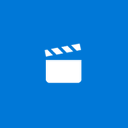Wyłącz wyświetlanie definicji wbudowanych w Microsoft Edge
Microsoft Edge to domyślna aplikacja przeglądarki internetowej w systemie Windows 10. Jest to aplikacja uniwersalna (UWP), która obsługuje rozszerzenia, szybki silnik renderujący i uproszczony interfejs użytkownika. Począwszy od wersji 17713 systemu Windows 10, przeglądarka umożliwia użytkownikowi wyszukiwanie definicji wybranych słów w widoku do czytania, książkach i plikach PDF dzięki nowemu słownik dodano do niego funkcję. Jeśli uważasz, że wyskakujące okienko definicji jest irytujące, oto jak wyłączyć tę funkcję.
Microsoft Edge jest wyposażony w tryb czytnika, który może być znajomy Firefox oraz Vivaldi użytkowników. Po włączeniu usuwa niepotrzebne elementy z otwartej strony internetowej, ponownie układa tekst i zamienia go w czyściej wyglądający dokument tekstowy bez reklam, menu i skryptów, dzięki czemu użytkownik może skupić się na czytaniu treści tekstowej. Edge renderuje również tekst na stronie z nową czcionką i formatowaniem w trybie Reader.
Dzięki widokowi do czytania Microsoft Edge zapewnia nowe, spójne i wydajniejsze środowisko we wszystkich Twoich dokumentach, niezależnie od tego, czy są to książki, dokumenty czy strony internetowe w formacie EPUB lub PDF. Ta funkcja wykorzystuje elementy systemu Fluent Design System, takie jak ruch i materiał akrylowy, aby zapewnić płynne, zachwycające wrażenia, które utrzymują koncentrację na stronie.
Po zaznaczeniu słowa w widoku do czytania, w dokumencie EPUB lub PDF, obok wybranego elementu pojawi się okienko z definicją.
Jeśli nie jesteś zadowolony z tej funkcji, możesz ją wyłączyć.
Aby wyłączyć wbudowane definicje w przeglądarce Microsoft Edge w systemie Windows 10, wykonaj następujące czynności.
- Uruchom przeglądarkę Edge.
- Kliknij przycisk menu z trzema kropkami „...”.
- W okienku Ustawienia kliknij Ustawienia przedmiot.
- W Ustawieniach na karcie Ogólne wyłącz opcję Pokaż definicje w tekście dla.
- Alternatywnie można wyłączyć funkcję wyszukiwania definicji dla niektórych obiektów, takich jak widok do czytania, książki i pliki PDF.
Funkcja definicji wbudowanych jest teraz wyłączona w widoku do czytania w przeglądarce Microsoft Edge
Tę funkcję Inline Definitions można skonfigurować za pomocą poprawki rejestru. Oto jak można to zrobić.
Zarządzaj wbudowanymi definicjami dzięki ulepszeniom rejestru
- Otworzyć Aplikacja Edytor rejestru.
- Przejdź do następującego klucza rejestru.
HKEY_CURRENT_USER\Software\Classes\Ustawienia lokalne\Software\Microsoft\Windows\CurrentVersion\AppContainer\Storage\microsoft.microsoftedge_8wekyb3d8bbwe\MicrosoftEdge\Main
Zobacz, jak przejść do klucza rejestru jednym kliknięciem.
- Po prawej stronie zmodyfikuj lub utwórz następujące wartości ciągu (REG_SZ):
Nazwa Wartość Słownik włączony tak - włącz "Pokaż definicje dla"
nie - wyłącz "Pokaż definicje dla"Słownik książek włączony tak - włącz opcję Pokaż definicje dla książek
nie - wyłącz opcję Pokaż definicje dla książekSłownik ReadingView włączony tak - włącz opcję Pokaż definicje dla widoku do czytania
nie - wyłącz opcję Pokaż definicje dla widoku do czytaniaSłownik PDF włączony tak - włącz opcję Pokaż definicje dla plików PDF
nie - wyłącz opcję Pokaż definicje dla plików PDF - Aby zmiany wprowadzone przez ulepszenie rejestru zaczęły obowiązywać, musisz Wyloguj się i zaloguj się na swoje konto użytkownika.
Aby zaoszczędzić czas, możesz pobrać następujące gotowe do użycia pliki rejestru (*.reg).
Pobierz pliki rejestru
Umożliwią one włączenie lub wyłączenie wyżej wymienionych funkcji.
Powiązane artykuły:
- Jak zainstalować i używać narzędzi gramatycznych w Microsoft Edge
- Włącz fokus linii w Microsoft Edge w Windows 10
- Drukuj strony internetowe bez bałaganu w Microsoft Edge
- Uruchom Microsoft Edge w trybie prywatnym
- Czytaj na głos w Microsoft Edge w systemie Windows 10
- Odłóż karty na bok w Microsoft Edge (grupy kart)
- Jak włączyć tryb pełnoekranowy w Edge
- Eksportuj ulubione do pliku w Edge
- Jak wyłączyć czytnik PDF w Microsoft Edge
- Jak dodawać adnotacje do książek EPUB w Microsoft Edge